相信很多电脑小白都有这样的经历:电脑使用久了,越来越卡,想要重装系统却有心无力,不知从何入手。在装机软件众多的今天,只需借助装机软件就能轻松完成系统的重装。那么下面就让小编以韩博士装机大师为例,为大家带来韩博士一键重装win10系统。
重装须知
1、Win10系统要求较高,建议内存4G以上的电脑进行安装,内存不足4G的选择重装win7系统。Win7系统重装可参考:http://www.hanboshi.com/articles/311.html
2、在使用韩博士装机大师前,建议关闭杀毒软件和防火墙,以免重装失败。
一键重装win10系统步骤
1.打开韩博士装机大师,在软件的界面中,点击一键装机选项下的“U盘模式”。韩博士会进行环境检测,并推荐适合重装的系统。
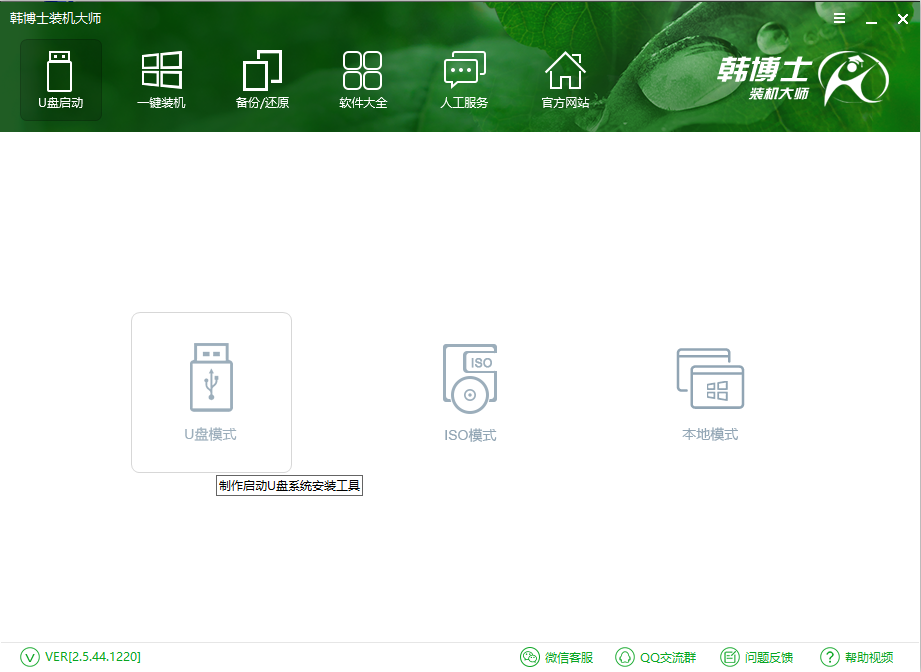
2.通过环境检测后,进行系统的选择。韩博士提供的win10系统有GHOST版和微软官方原版,电脑小白建议选择自带激活的GHOST版,如果想要安装微软官方原版,激活可参考:http://www.hanboshi.com/articles/901.html
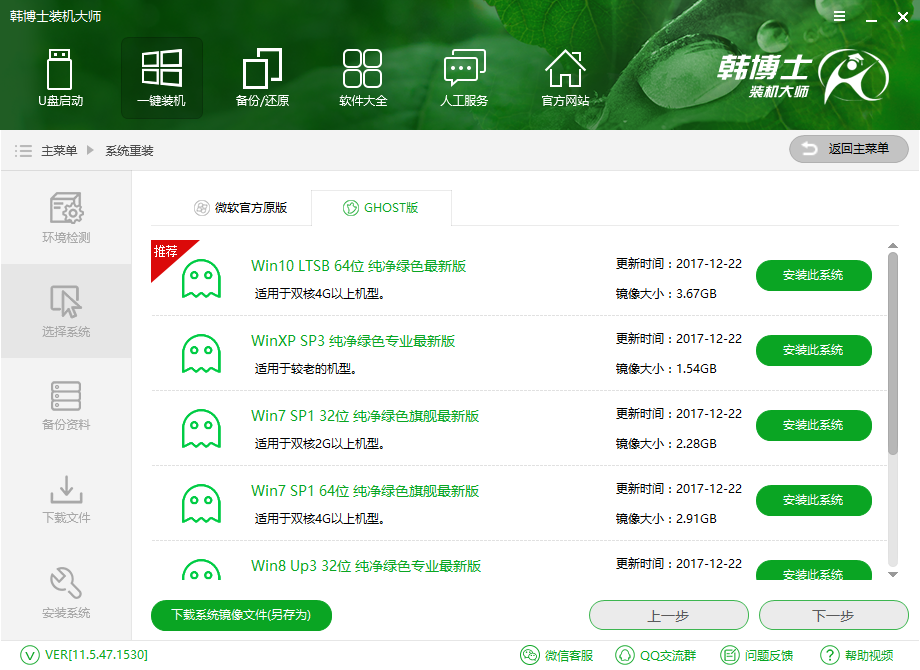
3.选择好系统后,韩博士就会进行系统的下载。系统文件比较大,需要花费一定的时间才能下载完成。在系统下载完成后,会在开机启动项中添加DOS和PE两种安装模式。一般重启后自动进入DOS进行系统的安装,PE安装模式可参考:http://www.hanboshi.com/articles/1201.html
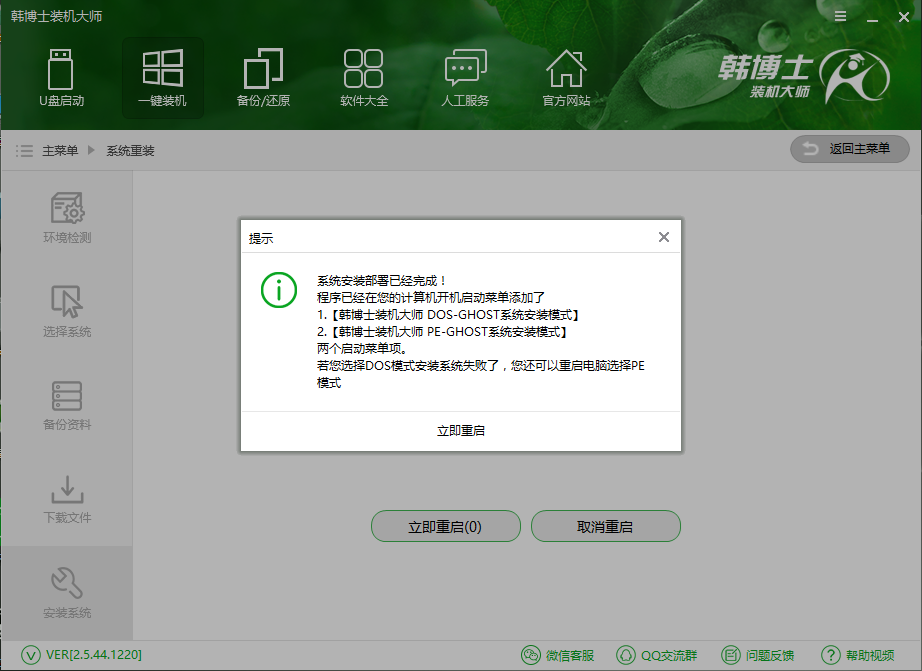
4.在系统安装完成后,韩博士会重启电脑,进行系统的部署和系统的激活。部署过程中会为电脑安装驱动程序,保证电脑的正常运行。之后就可以进入最新的win10系统了。
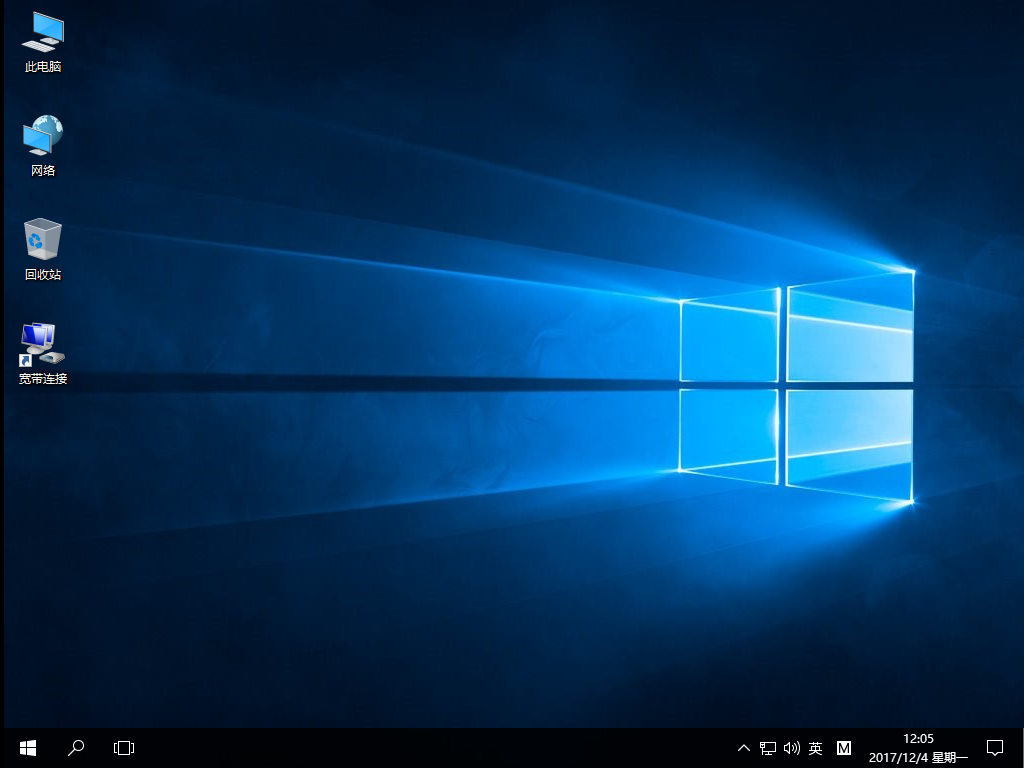
以上就是小编为大家带来的韩博士一键重装win10系统。不知道怎样重装系统的用户,可以通过韩博士装机大师进行一键重装,简单方便。

